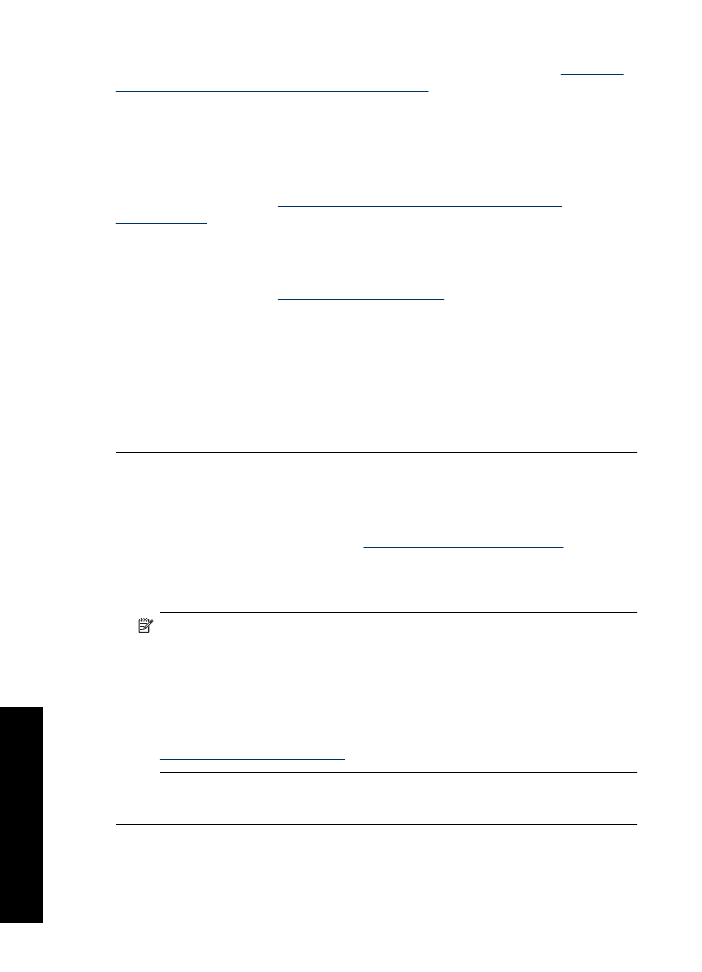
Druckpatronenwagen blockiert
Wenn der Drucker während eines Druckauftrags zum Stillstand kommt, befolgen Sie die
Anweisungen im Abschnitt
Patronenwagen ist blockiert
.
Meldung „Tintenpatrone befindet sich in der falschen Halterung“
Lösung:
Setzen Sie die dreifarbige Druckpatrone immer in die linke Halterung des
Druckwagens ein.
Setzen Sie die schwarze Druckpatrone in die rechte Halterung des Druckwagens ein.
Mögliche Ursache:
Wenn Sie diese Fehlermeldung erhalten, ist die Druckpatrone
in die falsche Halterung eingesetzt.
Tintenpatronen anderer Hersteller
Lösung:
Befolgen Sie die Anweisungen auf dem Computerbildschirm, um den
Druck fortzusetzen oder die angegebenen Druckpatronen auszuwechseln. Weitere
Informationen hierzu finden Sie unter
Auswechseln von Tintenpatronen
.
HP empfiehlt die Verwendung von Original HP Tintenpatronen. Original HP
Tintenpatronen wurden speziell für HP Drucker konzipiert und zertifiziert, damit Sie
bei jedem Druckvorgang problemlos herausragende Ergebnisse erzielen.
Hinweis
HP kann die Qualität und Zuverlässigkeit des Zubehörs und der
Verbrauchsmaterialien von anderen Herstellern nicht garantieren.
Druckerwartungen oder -reparaturen, die auf die Verwendung von Zubehör und
Verbrauchsmaterialien anderer Hersteller zurückzuführen sind, fallen nicht unter
die Garantie.
Rufen Sie folgende Website auf, um zu überprüfen, ob Sie Originaldruckpatronen
von HP erworben haben:
www.hp.com/go/anticounterfeit
Mögliche Ursache:
Vom Produkt wurde erkannt, dass eine Druckpatrone eines
anderen Herstellers eingesetzt wurde.
Kapitel 11
68
Fehlerbehebung
Feh
lerbe
he
bung
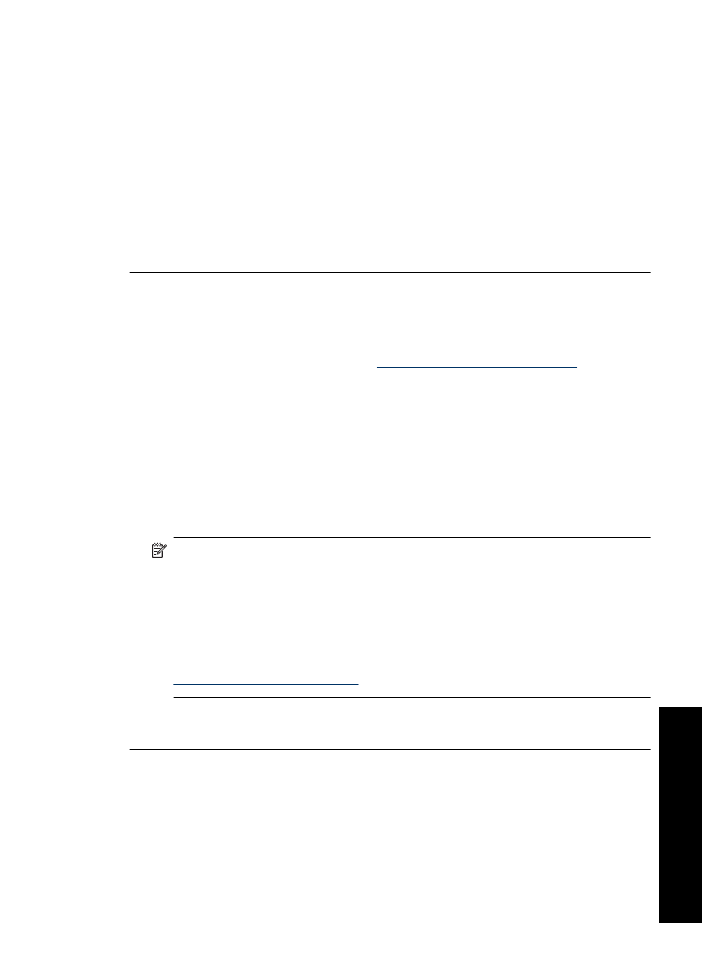
Bereits verwendete Original HP Patrone
Lösung:
Prüfen Sie die Druckqualität des aktuellen Druckauftrags. Ist diese
zufriedenstellend, befolgen Sie die auf dem Computer angezeigten Anweisungen.
Die Tintenfüllstände für die angegebenen Druckpatronen sind ggf. nicht verfügbar.
Die Warnungen und Hinweise in Bezug auf die Tintenfüllstände sind Schätzwerte,
die nur der besseren Planung dienen. Wenn eine Warnung in Bezug auf einen
niedrigen Tintenfüllstand angezeigt wird, sollten Sie eine Ersatzpatrone bereithalten,
um mögliche Verzögerungen beim Druck zu vermeiden. Sie müssen die
Druckpatronen erst auswechseln, wenn die Druckqualität nicht mehr ausreichend ist.
Mögliche Ursache:
Eine Original HP Tintenpatrone wurde bereits zuvor in einem
anderen Drucker verwendet.
Original HP Tinte leer
Lösung:
Befolgen Sie die Anweisungen auf dem Computerbildschirm, um den
Druck fortzusetzen oder die angegebenen Druckpatronen auszuwechseln. Weitere
Informationen hierzu finden Sie unter
Auswechseln von Tintenpatronen
.
Die Tintenfüllstände für die angegebenen Druckpatronen sind ggf. nicht verfügbar.
Die Warnungen und Hinweise in Bezug auf die Tintenfüllstände sind Schätzwerte,
die nur der besseren Planung dienen. Wenn eine Warnung in Bezug auf einen
niedrigen Tintenfüllstand angezeigt wird, sollten Sie eine Ersatzpatrone bereithalten,
um mögliche Verzögerungen beim Druck zu vermeiden. Sie müssen die
Druckpatronen erst auswechseln, wenn die Druckqualität nicht mehr ausreichend ist.
HP empfiehlt die Verwendung von Original HP Tintenpatronen. Original HP
Tintenpatronen wurden speziell für HP Drucker konzipiert und zertifiziert, damit Sie
bei jedem Druckvorgang problemlos herausragende Ergebnisse erzielen.
Hinweis
HP kann die Qualität und Zuverlässigkeit des Zubehörs und der
Verbrauchsmaterialien von anderen Herstellern nicht garantieren.
Druckerwartungen oder -reparaturen, die auf die Verwendung von Zubehör und
Verbrauchsmaterialien anderer Hersteller zurückzuführen sind, fallen nicht unter
die Garantie.
Rufen Sie folgende Website auf, um zu überprüfen, ob Sie Originaldruckpatronen
von HP erworben haben:
www.hp.com/go/anticounterfeit
Mögliche Ursache:
Die Original HP Tinte in den angegebenen Druckpatronen ist
aufgebraucht.
Niedriger Tintenfüllstand
Lösung:
Die Warnungen und Hinweise in Bezug auf die Tintenfüllstände sind
Schätzwerte, die nur der besseren Planung dienen. Wenn eine Warnung in Bezug
auf einen niedrigen Tintenfüllstand angezeigt wird, sollten Sie eine Ersatzpatrone
bereithalten, um mögliche Verzögerungen beim Druck zu vermeiden. Sie müssen die
Druckpatronen erst auswechseln, wenn die Druckqualität nicht mehr ausreichend ist.
Wenn Sie eine wiederbefüllte oder nachgebaute Druckpatrone einsetzen oder eine
Fehlermeldungen
69
Feh
lerbe
heb
ung
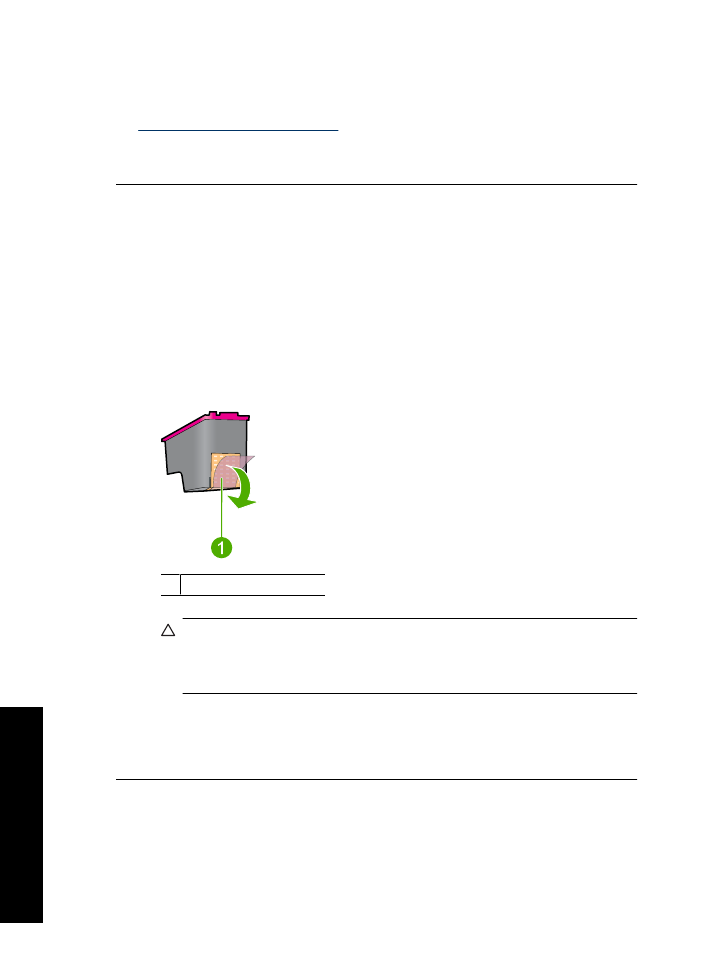
Druckpatrone, die bereits in einem anderen Drucker verwendet wurde, ist die Anzeige
des Tintenfüllstands ggf. ungenau oder fehlt.
Weitere Informationen zum Austauschen von Druckpatronen finden Sie unter
Auswechseln von Tintenpatronen
.
Mögliche Ursache:
Mindestens eine Tintenpatrone weist einen niedrigen Füllstand
auf und muss möglicherweise bald ausgewechselt werden.
Drucken im Tintenreserve-Modus
Lösung:
Wenn Sie die Meldung zum Drucken im Tintenreserve-Modus erhalten
und im Drucker zwei Tintenpatronen eingesetzt sind, stellen Sie sicher, dass von
beiden Tintenpatronen die Schutzfolie abgezogen wurde. Wenn die Schutzfolie die
Kontakte der Tintenpatrone bedeckt, kann der Drucker nicht erkennen, dass die
Tintenpatrone eingesetzt ist.
So entfernen Sie die Schutzfolie von einer Druckpatrone:
▲
Halten Sie die Druckpatrone so, dass die Kupferkontakte nach unten und zum
Drucker hin zeigen, und entfernen Sie die Schutzfolie.
1 Abziehen der Schutzfolie
Vorsicht
Berühren Sie nicht die Düsen oder die Kupferkontakte der
Druckpatronen. Dies kann zum Verstopfen der Düsen, Versagen der
Patronen oder zu verminderter Leitfähigkeit der elektrischen Kontakte führen.
Ziehen Sie nicht die Kupferstreifen ab. Sie dienen als elektrische Kontakte.
Mögliche Ursache:
Wenn der Drucker erkennt, dass nur eine Tintenpatrone
eingesetzt ist, wechselt er in den Tintenreserve-Modus. In diesem Druckmodus
können Sie mit einer einzigen Tintenpatrone drucken. Allerdings werden die
Druckgeschwindigkeit und die Qualität der Druckausgaben verringert.